ScreenToGifを使ってみる
ScreenToGifを初回起動してみました。
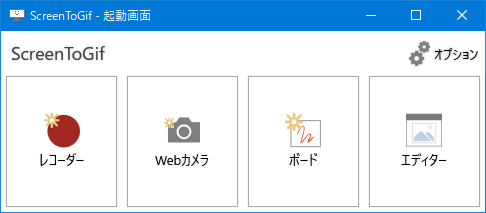
初回起動ですが、初回っぽい雰囲気は一切なく、通常の起動画面が表示されたようです。
使い方を学んでみます。
レコーダー
→スクリーンレコーダーで簡単に画面の録画ができます。
Webカメラ
→Webカメラレコーダーを開きます。
ボード
→描画を録画するボードレコーダーを開きます。
エディター
→エディターウィンドウで新しい録画を開始したり編集したりできます。
とりあえず私がやってみたいことは「画面を録画してGIFで出力したい」です。
なので選ぶのは「レコーダー」でしょうか。
レコーダーを選んでみます。
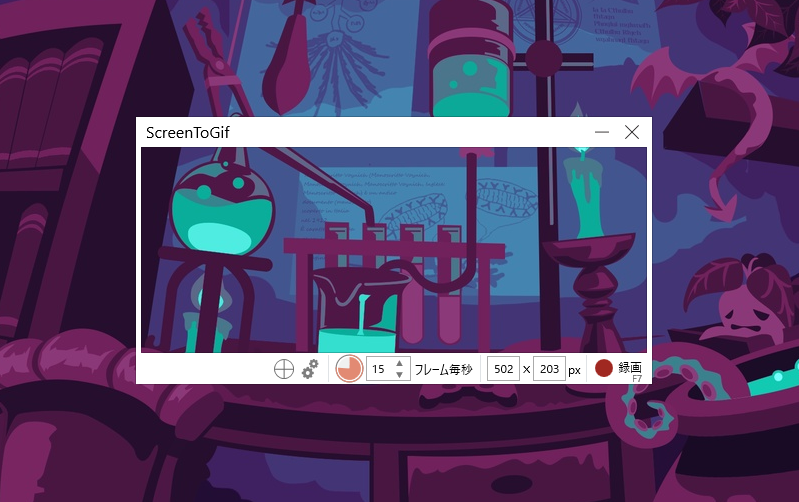
起動画面です。
ちょっとわかりやすいように画像の上に載せてみました。
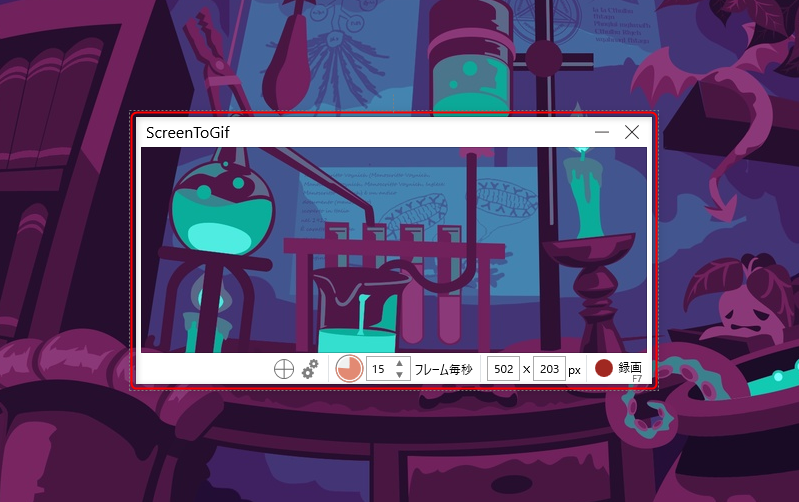
赤枠の部分がScreenToGifの画面です。
このウィンドウの中に表示されている部分がキャプチャされると容易に想像できますね。
早速やってみたいと思います。
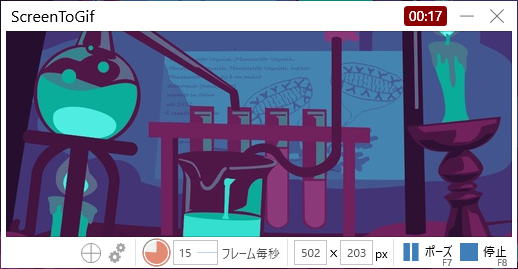
撮影中の画面です。
右下が「録画」だったのが「ポーズ」と「停止」に変わりました。
右上には録画時間が表示されてます。上のキャプチャでは17秒ですね。
この後、「停止」を押しました。
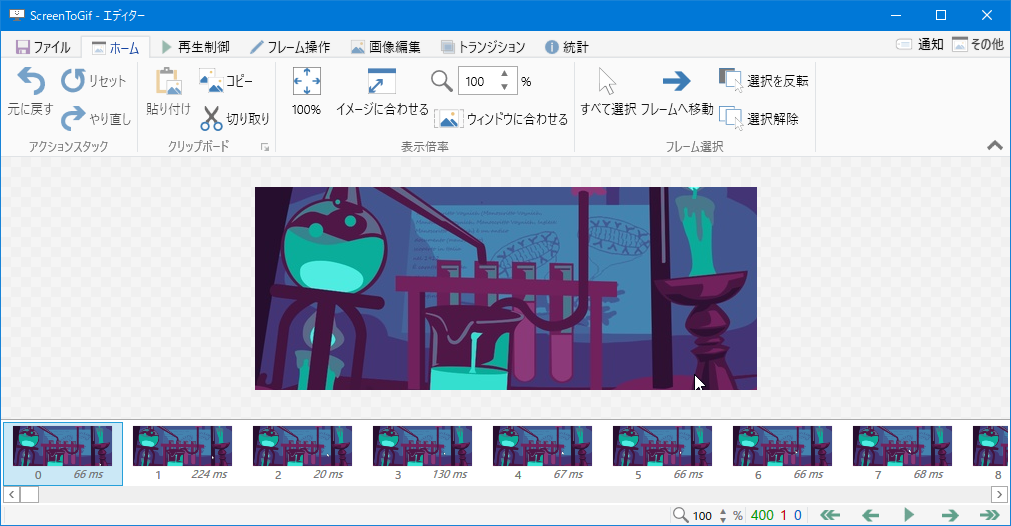
さっきまでにシンプルな画面から、一気に難しそうな画面になりました。
が、リボン表示だったり、何となく直感操作が出来そうな気がします。
進めてみましょ~
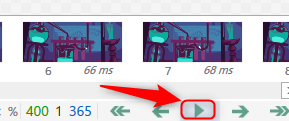
ん~探してみると、すぐ右下に再生ボタンを見つけましたので押してみます。
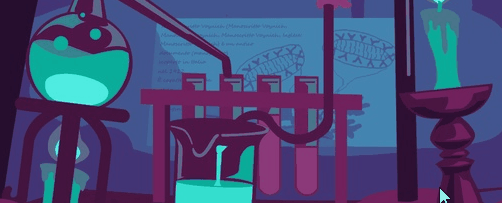
どうでしょうか?マウスが動いてるのが見えますか?
先に保存した結果を表示しちゃいましたが、
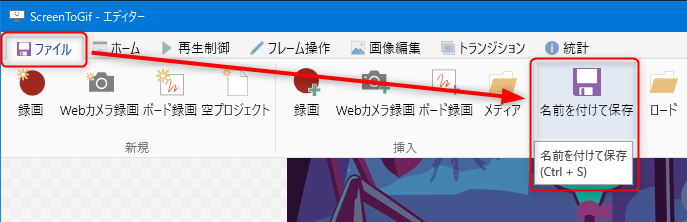
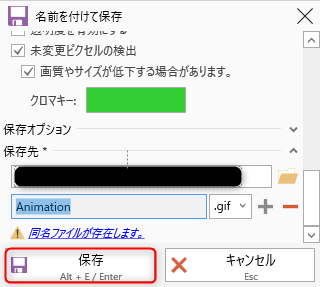
「ファイル→名前を付けて保存→保存」 で保存しています。
おわりに
「とりあえずやってみた」という事で、保存する際の設定は何も変更していません。
それでもちゃんとアニメーションされてるので、一安心といったところでしょうか。
上の方にちらっと「クロマキー」なんてものもあったりして、結構細かい設定が出来るのかなと思いますが、今回はここまでとしておきます。
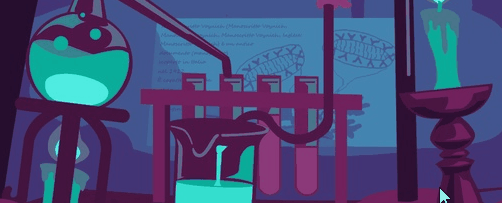
気になることがあったら、コメント頂けると嬉しいです。
自主学習も兼ねて記事にするかもしれません。